So installieren Sie Apache mit PHP-FPM auf Ubuntu 18.04 LTS
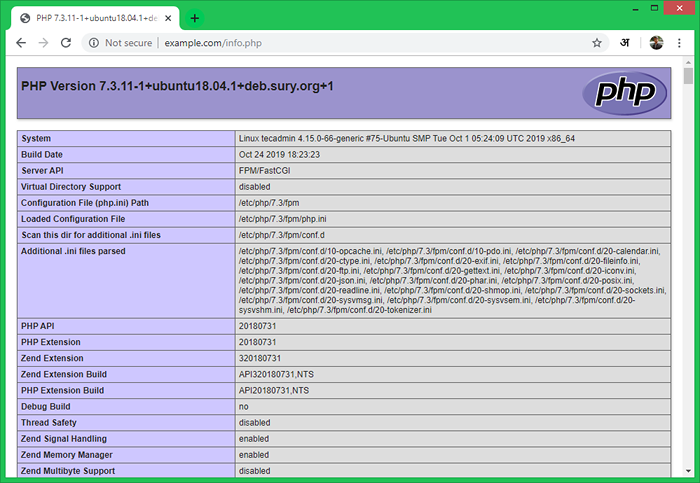
- 2004
- 452
- Janin Pletsch
PHP FPM (FastCGI Process Manager) ist eine alternative Implementierung von PHP FASTCGI. Es bietet einige zusätzliche Funktionen wie adaptives Prozesslaichen, das für Websites nützlich ist. In diesem Tutorial können Sie Apache mit PHP-FPM/FASTCGI auf Ubuntu 18 installieren.04 (Bionic) LTS -System. In diesem Tutorial verwenden wir Php 7.3 und konfigurieren Sie mit Apache mit PHP-FPM und FASTCGI.
- Installieren Sie Apache mit PHP & FASTCGI auf CentOS/Rhel
Sie können auch das vorherige Tutorial besuchen, um Apache mit mehreren PHP-Versionen mit PHP-FPM/FASTCGI auf Ubuntu-Systemen zu konfigurieren.
Apache -Installation
Apache -Pakete sind unter Standard -Repositories verfügbar. SSH zu deinem Ubuntu 18.04 LTS -System mit sudo privileges conto und installieren Sie Apache Webserver aus dem offiziellen Repository.
sudo apt aktualisieren sudo apt install apache2 libapache2-mod-fcgid
PHP -Installation
Für die PHP -Installation empfehlen wir die Verwendung von PPA: Ondrej/PHP PPA, das die neuesten PHP -Versionen für Ubuntu -Systeme bereitstellt. Verwenden Sie die folgenden Befehle, um das PPA zu Ihrem System hinzuzufügen.
sudo APT Installieren Sie Software-Properties-Common Sudo Add-apt-Repository PPA: Ondrej/PHP
Dann Php 7 installieren.3 Die neueste Version, die am Tag des Schreibens dieses Tutorials verfügbar ist. Ausführende Ausführungsbefehle für die Installation von PHP- und PHP-FPM-Paketen.
APT Update sudo APT Installieren Sie PHP7.3 Php7.3-fpmNotiz:- Wenn Sie PHP-FPM verwenden. Alle PHP -Modulekonfigurationen befinden sich unter/etc/php/7.3/FPM -Verzeichnis. Sie können mehr über Aktivieren/Deaktivieren von PHP -Modulen lesen.
Nach der Installation der obigen Pakete PHP7.Der 3-FPM-Dienst wird automatisch gestartet. Sie können sicherstellen.
sudo systemctl Status PHP7.3-fpm ● Php7.3-fpm.Service - der Php 7.3 FASTCGI -Prozessmanager geladen: geladen (/lib/systemd/system/php7.3-fpm.Service; ermöglicht; Anbieter Voreinstellung: aktiviert) aktiv: aktiv (laufend) seit dem Jahr 2019-11-21 03:36:08 UTC; Vor 36S.3 (8) Hauptpid: 9054 (PHP-FPM7.3) Status: "Prozesse aktiv: 0, Leerlauf: 2, Anfragen: 0, langsam: 0, Verkehr: 0REQ /SEC" Aufgaben: 3 (Grenze: 4704) CGroup: /System.Slice/Php7.3-fpm.Service ├─9054 PHP-FPM: Hauptprozess (/etc/php/7.3/fpm/php-fpm.conf) ├─9069 Php-FPM: Pool www └─9070 PHP-FPM: Pool www 21. November 03:36:08 Tecadmin Systemd [1]: Starten Sie den Php 7.3 Fastcgi Process Manager… 21. November 03:36:08 Tecadmin Systemd [1]: Start den PHP 7.3 Fastcgi Process Manager.
Apache -Konfiguration
Aktivieren Sie nun nur wenige Module, die für die Konfiguration mehrerer PHP -Versionen mit Apache erforderlich sind. Diese Module sind erforderlich, um PHP FPM und FASTCGI in den Apache -Server zu integrieren.
sudo a2enmod actions fcgid alias proxy_fcgi
Konfigurieren wir den Apache VirtualHost so, dass er mit FPM/FastCGI ausgeführt wird. Für dieses Tutorial verwenden wir Standard VirtualHost. Bearbeiten Sie die VirtualHost -Hostkonfigurationsdatei im Textedato. Sie können nach Ihren Anforderungen neue VirtualHost erstellen. Aktivieren Sie also jeden neuen VirtualHost.
sudo vim/etc/apache2/sites-verfügbare/000-default.Conf
Aktualisieren Sie die Konfiguration wie die folgenden.
Serverame Beispiel.com Serveralias www.Beispiel.com documentroot/var/www/html Optionen -Indexes +FollowsymLinks +Multiviews DuldOverride alle erfordern alle gewährt # 2.4.10+ kann zu Unix Socket Sethandler "Proxy: Unix:/var/run/php/php7.3-fpm.SOCK | fcgi: // localhost "Fehlerlog $ apache_log_dir/fehler.Log CustomLog $ apache_log_dir/Access.log kombiniert| 12345678910111213141516171819 |
Speichern Sie Ihre Änderungen in der Konfigurationsdatei und starten Sie Apache neu, um die Änderungen neu zu laden.
sudo systemctl starten Sie Apache2 neu.Service
Versuchsaufbau
Erstellen Sie ein PHP -Skript mit phpinfo () Funktion und platzieren Sie es auf Ihr Server -Dokument -Stamm. Verwenden Sie den folgenden Befehl, um dies zu tun.
Echo "">/var/www/html/Info.Php
Greifen Sie nun auf die Informationen zu.PHP Verwenden der Server -IP -Adresse (für Standard virtualHost) für Ihre konfigurierte Domäne in Apache VirtualHost.
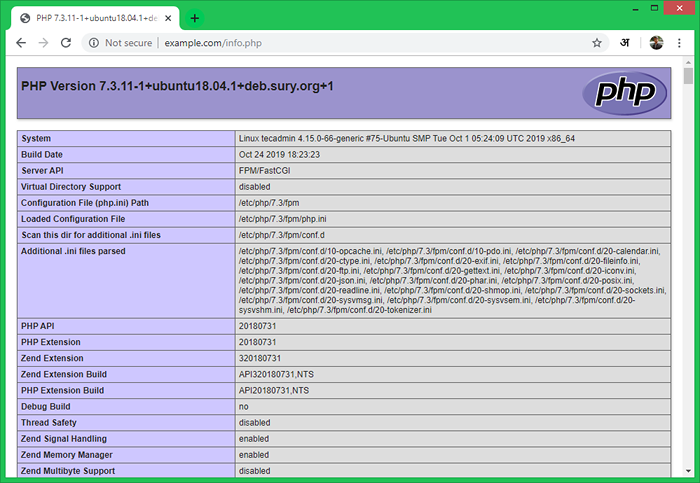
Abschluss
Sie haben einen Apache mit PHP-FPM auf Ihrem Ubuntu 18 erfolgreich konfiguriert.04 (Bionic) LTS. Sie können jetzt eine Website von Ihrem Server von Ihrem Server hosten.
- « So installieren und verwenden Sie mehrere Knoten.JS auf Linux
- So installieren und konfigurieren Sie Apache auf CentOS/RHEL 8 »

